[編輯視頻] 視窗中的選單選項
[編輯視頻] 視窗提供以下選單。
[檔案] 選單
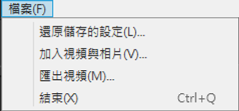
[Movie Editor] 選單(僅限於 macOS)
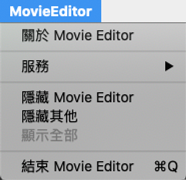
- [關於 Movie Editor]
- 查看版本資訊。
- [結束 Movie Editor]
- 關閉 [編輯視頻] 視窗。
[編輯] 選單
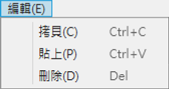
- [還原]/[重作](僅限於 macOS)
- 還原或重作文字編輯。
- [拷貝]
- 將腳本中目前所選的相片、短片或標題剪輯拷貝至剪貼板。
- [貼上]
- 將之前拷貝至剪貼板的相片、短片或標題剪輯粘貼至腳本。
- [刪除]
- 刪除腳本中目前所選的相片、短片或標題剪輯。
[剪輯] 選單
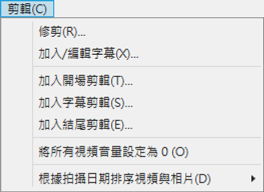
- [修剪]
- 如果在腳本中選定了一個短片剪輯,您可以選擇此選項以檢視 [持續時間] 對話窗(0 [持續時間] 對話窗)。
- [加入/編輯字幕]
- 如果在腳本中選定了一個短片剪輯,您可以選擇此選項以檢視 [字幕設定] 對話窗(0 新增文字)。
- [加入開場剪輯]
- 為目前作品新增開場標題。一旦新增了開場標題,此選項的名稱將更改為 [編輯開場剪輯](0 開場和結尾標題)。
- [加入字幕剪輯]
- 為目前作品新增字幕剪輯。字幕剪輯被插入在腳本中目前所選項目之前(0 字幕剪輯)。
- [加入結尾剪輯]
- 為目前作品新增結尾標題。一旦新增了結尾標題,此選項的名稱將更改為 [編輯結尾剪輯](0 開場和結尾標題)。
- [將所有短片音量設定為 0]/[將所有短片音量重設為預設值]
- 將腳本中所有短片剪輯的原始音頻音量降至零,以便僅聽到背景音樂。此選項也適用於任何在選中該選項時新增的剪輯。要恢復原始音頻,請選擇 [將所有短片音量重設為預設值]。
- [根據拍攝日期排序短片與相片]
- 按拍攝日期以升冪排列腳本中的相片和短片。
[播放] 選單
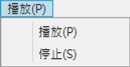
- [播放]
- 預覽目前作品。在重播過程中,此項目的名稱更改為 [暫停]。
- [停止]
- 結束預覽。
[顯示方式] 選單
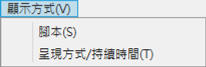
- [腳本]/[呈現方式/持續時間]
- 顯示相應的標籤。
[輔助說明] 選單
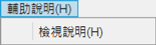
- [Movie Editor 說明]
- 查看說明資訊。
